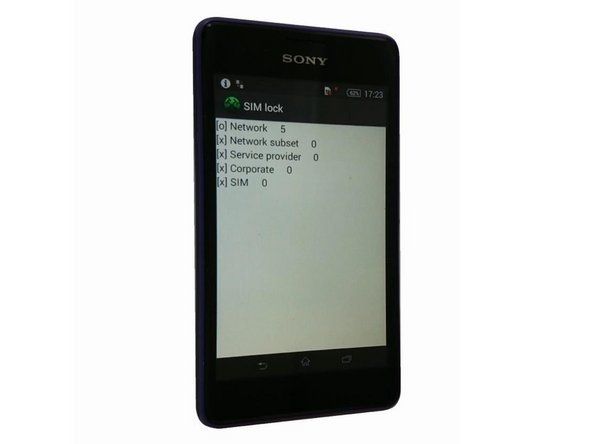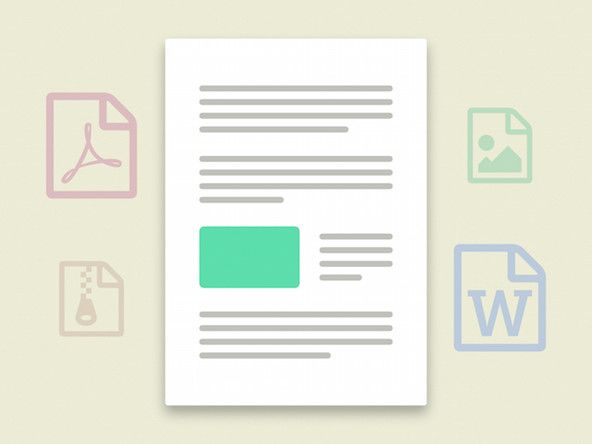Een computervoeding kiezen
Gebruik de volgende richtlijnen om een voeding te kiezen die geschikt is voor uw systeem:
Kies de juiste vormfactor.
Zorg er vooral voor dat de voeding die u koopt, in uw geval past.
Kies een voeding van een merknaam.
Er zijn letterlijk tientallen merken voedingen beschikbaar, waarvan er vele in dezelfde Chinese fabrieken worden gemaakt en er gewoon verschillende labels op zijn bevestigd. De meeste daarvan zijn van matige kwaliteit of erger, maar sommige goede voedingen van bekende merken worden in China gemaakt. Al jaren gebruiken en adviseren wij uitsluitend units van twee bedrijven, Antec ( http://www.antec.com ) en pc-voeding en -koeling ( http://www.pcpowerandcooling.com Beiden produceren een breed scala aan modellen in verschillende capaciteiten. Een van hen is waarschijnlijk geschikt voor uw behoeften.
Kies een voeding met voldoende capaciteit.
Als het om voedingen gaat, is te veel capaciteit veel beter dan te weinig. Het gebruik van een voeding van 450 W op een systeem dat slechts 250 W verbruikt, kan geen kwaad bij gelijke efficiëntie, de 450 W-eenheid verbruikt dezelfde hoeveelheid stroom als een 250 W-eenheid. Het gebruik van een voeding met een hogere capaciteit dan nodig kost iets meer, maar heeft verschillende voordelen. De grotere voeding wordt over het algemeen koeler, omdat de ventilatoren zijn ontworpen om de unit te koelen wanneer deze op volle capaciteit draait. De grotere eenheid biedt doorgaans een strakkere spanningsregeling omdat deze niet wordt gestrest. En als het tijd is om een snellere processor of videokaart toe te voegen, heeft de grotere voeding voldoende overcapaciteit om de extra belasting aan te kunnen.
Het is mogelijk om de maximale stroomafnames voor alle systeemcomponenten op te tellen en de voeding op basis daarvan af te stemmen. Het probleem met die methode is dat het bijna onmogelijk kan zijn om die trekkingen voor alle componenten te bepalen, met name moederborden en uitbreidingskaarten. Als u het simpel wilt houden, past u uw voeding aan volgens de volgende configuraties:
Basissysteem
Voor een systeem met een trage processor, 256 MB tot 512 MB RAM, ingebouwde video, één harde schijf, één optische schijf en nul of één uitbreidingskaart, installeert u een voeding van 300 W of meer.
Mainstream-systeem
Voor een systeem met een middenklasse processor, 512 MB tot 1 GB RAM, een middenklasse videoadapter, een of twee harde schijven, een of twee optische schijven en een of twee uitbreidingskaarten, installeert u een voeding van 400 W of meer.
Krachtig systeem
Voor een systeem met een snelle processor, meer dan 1 GB RAM, een of twee snelle videoadapters, twee of drie harde schijven, een of twee optische schijven en twee of meer uitbreidingskaarten, installeert u een voeding van 500 W of meer.
Kies voor een zeer efficiënte voeding.
Koop geen voeding, vooral niet een unit met hoge capaciteit, die een rendement van minder dan 70% heeft bij matige tot hoge belastingen. (Voedingen zijn doorgaans minder efficiënt bij zeer lichte belastingen.)
Kies voor een stille stroomvoorziening.
Ruisarme voedingen werden vroeger verkocht tegen aanzienlijke premies ten opzichte van standaard voedingen. Dat klopt niet meer. Mainstream 'stille' voedingen zoals de Antec TruePower 2.0 en PC Power & Cooling Silencer series verkopen voor weinig of niet meer dan standaard voedingen van gelijke kwaliteit die aanzienlijk meer geluid produceren. Zelfs als het niet uw doel is om een stille pc te produceren, heeft het weinig zin om een luidruchtige eenheid te kiezen wanneer stillere eenheden zo gemakkelijk beschikbaar zijn.
Een voeding installeren
Controleer voordat u iets anders doet of de nieuwe voeding is ingesteld op de juiste ingangsspanning. Sommige voedingen detecteren de ingangsspanning en stellen zichzelf automatisch in, maar sommige moeten handmatig worden ingesteld. Als uw voeding van het laatste type is, controleert u de positie van de schuifschakelaar om er zeker van te zijn dat deze is ingesteld op de juiste ingangsspanning, zoals weergegeven in Afbeelding 16-11

Afbeelding 16-11: Controleer of de voeding is ingesteld op de juiste ingangsspanning
VERMIJD VUURWERK
Als je een voedingsset voor 230V aansluit op een 115V stopcontact, kan dat geen kwaad. Het systeem krijgt de helft van de benodigde spanning en start niet op. Maar als u een voedingsset voor 115 V aansluit op een 230 V stopcontact, krijgt het systeem twee keer de spanning waarvoor het is ontworpen en wordt het onmiddellijk vernietigd in rookwolken en vonkenregen.
Standaard voedingen zijn vastgezet met vier schroeven. Om een voedingseenheid te verwijderen, koppelt u het netsnoer, de voedingskabel (s) van het moederbord en alle voedingskabels van het apparaat los. Gebruik één hand om de voeding op zijn plaats te houden terwijl u de vier schroeven verwijdert waarmee deze is bevestigd, en til deze er vervolgens recht uit. Sommige voedingen gebruiken een vergrendelingslipje en een sleuf, dus het kan zijn dat u de voedingseenheid een klein stukje moet verschuiven om het lipje vrij te maken voordat u deze eruit tilt. Om een stroomvoorziening te installeren, keert u dat proces om. Schuif de voeding op zijn plaats, zoals weergegeven in Figuur 16-12 en zorg ervoor dat het vergrendelingslipje, indien aanwezig, in de sleuf past.
ps4 kan het updatebestand niet worden gebruikt ce-34788-0

Afbeelding 16-12: Schuif de voedingseenheid op zijn plaats
Zodra de voeding op zijn plaats zit, lijnt u de schroefgaten uit en plaatst u de schroeven, zoals weergegeven in Figuur 16-13 Ondersteun indien nodig de voeding met één hand terwijl u met de andere hand schroeven plaatst. Veel goede koffers hebben een bak die de stroomvoorziening ondersteunt, terwijl andere koffers de stroomvoorziening gewoon in de lucht laten hangen, alleen vastgezet met de schroeven. In de laatste situatie wilt u misschien dat iemand vrijwillig een tweede paar handen aanbiedt om de voeding vast te houden terwijl u de schroeven plaatst, vooral als u in een lastige positie werkt. We hebben ten minste één moederbord vernietigd door een uitgevallen stroomtoevoer, waardoor de processor, het koellichaam / de ventilator en de socket recht uit het moederbord kwamen.

Afbeelding 16-13: Zet de voeding vast met de vier meegeleverde schroeven
De volgende stap bij het samenstellen van het systeem is het aansluiten van de stroomkabels van de voeding naar het moederbord. De 20-pins of 24-pins hoofdstroomconnector bevindt zich meestal aan de rechter voorkant van het moederbord. Zoek de corresponderende kabel die uit de voeding komt. De hoofdvoedingsconnector is gecodeerd, dus controleer of de kabel goed is uitgelijnd voordat u deze probeert te plaatsen.
Zodra alles is uitgelijnd, drukt u stevig naar beneden totdat de connector op zijn plaats zit, zoals weergegeven in Figuur 16-14 Het kan veel druk vergen om de connector vast te zetten en u moet voelen dat deze op zijn plaats klikt. Het vergrendelingslipje aan de zijkant van de connector moet op zijn plaats klikken over het corresponderende nopje op de socket. Zorg ervoor dat de connector volledig vastzit. Een gedeeltelijk geplaatste hoofdstroomconnector kan subtiele problemen veroorzaken die zeer moeilijk op te lossen zijn.
Alle recente Intel-systemen en veel AMD-systemen vereisen de ATX12V + 12V-voedingsconnector. Op de meeste moederborden bevindt de + 12V-voedingsconnector zich in de buurt van de processoraansluiting. Oriënteer de kabelconnector correct ten opzichte van de moederbordconnector en druk de kabelconnector op zijn plaats totdat het plastic lipje vastklikt, zoals weergegeven in Figuur 16-15

Afbeelding 16-14: Sluit de ATX-hoofdstroomconnector aan

Afbeelding 16-15: Sluit de ATX12V-voedingsconnector aan
Nadat u de voedingsconnectoren van het moederbord hebt aangesloten, sluit u de voedingskabels aan voor de volgende items:
- Eventuele aanvullende voedingsconnectoren aanwezig, zoals de aanvullende Molex-connector op het moederbord, de PCI Express grafische voedingsconnector, de ventilator of aanvullende voedingsconnector op uw AGP-videokaart, enzovoort
- Alle harde schijven, optische schijven, tapestations, diskettestations, enzovoort
- Eventuele aanvullende ventilatoren die worden aangesloten op de voeding in plaats van op het moederbord
Nadat u hebt gecontroleerd of alles correct is geïnstalleerd en aangesloten, trekt u de kabels aan, sluit u de hoofdstroomkabel opnieuw aan en schakelt u het systeem van stroom.
Problemen met voedingen oplossen
Denk aan een probleem met de stroomvoorziening als u een van de volgende symptomen ervaart, vooral in combinatie:
- Geheugenfouten. Dergelijke fouten kunnen worden veroorzaakt door een defect of slecht geplaatst geheugen of door oververhitting, maar onvoldoende of slecht gereguleerde stroom door een defecte of onvoldoende stroomvoorziening is een waarschijnlijke oorzaak. Als een geheugentestprogramma zoals Memtest86 fouten rapporteert op een consistent adres of bereik van adressen, ligt het probleem waarschijnlijk bij het geheugen zelf. Als er geheugenfouten optreden bij willekeurige, niet-reproduceerbare adressen, ligt het probleem waarschijnlijk bij de stroomvoorziening.
- Sporadische of regelmatige opstartfouten. Dergelijke fouten kunnen uiteraard worden veroorzaakt door problemen met de harde schijf, kabel of schijfcontroller, maar onvoldoende of slecht geregelde stroom is ook een veelvoorkomende oorzaak van dit probleem.
- Spontaan opnieuw opstarten of systeemvergrendelingen tijdens routinematige bewerkingen, vooral tijdens OS-installaties, die niet kunnen worden toegeschreven aan het uitvoeren van een bepaald programma. Talloze andere factoren kunnen dit probleem veroorzaken, maar een veel voorkomende oorzaak is onvoldoende of slecht gereguleerde stroom naar het geheugen en / of de processor.
- Vastlopen nadat u een nieuwe processor, geheugen, schijf of uitbreidingskaart hebt geïnstalleerd. Afgezien van stuurprogrammaproblemen treedt dit probleem vaak op wanneer nieuwe componenten een marginale voeding overbelasten. Dit probleem doet zich vooral voor als u ingrijpende wijzigingen in het systeem aanbrengt, zoals het vervangen van een langzame processor door een snelle processor met hoge stroomsterkte of het toevoegen van een videokaart met hoge stroomsterkte. De voedingen die bij commerciële systemen worden geleverd, met name goedkope, hebben vaak weinig reserve.
Een grondige probleemoplossing voor de stroomvoorziening is onpraktisch, tenzij u een goed uitgeruste testbank heeft. Er zijn echter een aantal dingen die u kunt doen om het probleem van de stroomtoevoer te isoleren:
Gebruik het hulpprogramma voor monitoring van het moederbord.
De meeste moederbordfabrikanten bieden een bewakingsprogramma om systeemtemperaturen, ventilatorsnelheden en voedingsspanningen te volgen. (Intel biedt bijvoorbeeld de Intel Active Monitor, weergegeven in Figuur 16-16 .) Installeer dit hulpprogramma, schakel het in en gebruik het om de voltages in de gaten te houden. Met de meeste monitoringprogramma's kunt u drempelwaarden instellen. Als een spanning onder of boven het acceptabele bereik daalt, genereert het monitoringprogramma een waarschuwing. Met sommige bewakingsprogramma's kunt u gegevens loggen, wat erg handig kan zijn bij het oplossen van problemen met de stroomvoorziening.

Afbeelding 16-16: Gebruik het hulpprogramma voor monitoring van het moederbord om spanningen te bekijken
Verwissel de voeding voor een apparaat waarvan u weet dat het goed is.
Als u een reserve-voeding waarvan u weet dat het goed is, of een tweede systeem met een compatibele voeding, probeer dan de eenheid waarvan u weet dat het goed is tijdelijk te installeren. Als de problemen stoppen, is de originele voeding waarschijnlijk marginaal of defect.
Advies van Brian Bilbrey
Thuis bewaar ik een nieuwe ATX12V Antec voeding op de plank. Die voeding is gelijk aan de krachtigste die momenteel in mijn verzameling computers zit, en kan dus worden gebruikt om ze te vervangen. Voedingen hebben bewegende onderdelen om het systeem koel te houden en worden ook voor het eerst blootgesteld aan problemen met de ingangsstroom, dus ze zijn het meest waarschijnlijke onderdeel dat defect raakt. Dat gebeurt steevast op zondagavond om 21:03 uur met een presentatie op maandagochtend. Reserveonderdelen bij de hand zijn goed.
Computervoedingen en bescherming